便携式微型打印机 开发常见问题及解答
打印机常见故障及解决方法

打印机常见故障及解决方法在使用打印机的过程中,会遇到一些故障,下面介绍打印机常见故障及解决办法。
1、打印机卡纸(1)打印机放置不平衡;(2)打印纸放置不正常;(3)打印纸存在折痕、卷曲、锯齿。
解决方法:(1)若进纸区域能看到纸张,慢慢地将纸张向下拉出打印机即可;(2)如果进纸区域看不到纸张,首先打开顶盖区域,找到被卡住的纸张后如果不能轻松移动纸张,将其慢慢移出滚轴即可。
2、打印机脱机(1)点击打印文件,打印机却没有动静;(2)有可能是打印机脱机无响应。
解决方法:(1)访问【控制面板】-【设备和管理器】;(2)选中无响应的打印机,点击【查看现在正在打印什么】;(3)取消脱机使用打印机。
3、打印机进纸异常(1)打印目标文件无空白页;(2)打印出来的文件却有空白页。
解决方法:(1)将黏在一起的打印纸分开并正确放置在进纸区域。
4、打印纸张变黑(1)打印出来的文件变黑,跟预览效果不一致。
解决方法:(1)检查打印机喷嘴是不是受损;(2)墨管是不是断裂及其打印墨水型号规格是不是一切正常。
5、更换墨盒后无法打印(1)更换墨盒后导致打印机无法打印,应检查是否使用了假墨盒或者是不兼容的墨盒;(2)两者都会让打印机无法识别,不能打印。
解决方法:(1)更换原装正品墨盒。
6、打印墨迹稀少,字迹无法辨认(1)打印出来的文件持续出现墨迹稀少;(2)字迹无法辨认的情况;(3)应该是打印机喷头被堵塞了。
解决方法:(1)访问与打印机连接的电脑上的【开始】-【设置】-【打印机和传真】;(2)右键点开需要清洗喷头的打印机,选择【打印首选项】-【维护】,进入打印机维护界面;(3)点击打印机清洗按钮,选择【清洗】-【开始】,此时打印机便开始清洗喷头了;(4)也可以选择更换一个新的喷头。
7、提示文档被挂起(1)打印文件时提示文档被挂起;(2)可重启打印机后再次打印;(3)不行的话就需要重新检查打印机和电脑连接。
解决方法:(1)访问【开始】-【设置】-【设备】-【打印机和扫描仪】;(2)查看打印机和电脑的连接状态,如果连接状态异常,点击【删除设备】后从【添加打印机和扫描仪】处再次添加即可;(3)打印机是USB连接方式,重新将USB插入电脑即可。
打印机故障大全及处理方法

打印机故障大全及处理方法打印机作为办公设备中不可或缺的一部分,经常会出现各种故障问题,这些问题如果得不到及时有效的处理,将会严重影响工作效率。
因此,我们有必要了解打印机的常见故障及相应的处理方法,以便在遇到问题时能够迅速解决。
一、打印质量问题。
1. 打印模糊。
处理方法,首先检查打印头是否干净,如果有墨迹或灰尘,可使用专门的清洁纸进行清洁;其次,检查打印机墨盒是否干涸,如干涸可更换新的墨盒;最后,检查打印机的打印质量设置,调整打印质量至最佳状态。
2. 打印漏墨。
处理方法,检查打印机墨盒是否安装正确,如果安装不正确,重新安装墨盒;另外,检查墨盒是否有损坏,如有损坏,更换新的墨盒。
3. 打印颜色不正常。
处理方法,首先检查彩色墨盒的墨水是否充足,如不足,及时更换新的墨盒;其次,检查打印机颜色设置是否正确,调整至正确的颜色模式。
二、纸张进纸故障。
1. 纸张卡纸。
处理方法,先打开打印机的上盖,取出卡纸的位置,然后逐一将卡纸拔出,注意不要用力拉扯,以免造成更大的损坏。
2. 纸张多张进纸。
处理方法,检查打印机的进纸托盘是否调整正确,将纸张整齐地放入托盘,避免纸张之间粘连;另外,检查进纸辊是否干净,如有灰尘,可使用专门的清洁纸进行清洁。
三、打印机连接故障。
1. 无法连接电脑。
处理方法,检查打印机的数据线是否连接正确,如连接不正确,重新插拔数据线;另外,检查电脑的打印机设置是否正确,如设置不正确,重新设置打印机。
2. 无法连接网络。
处理方法,检查打印机的网络设置是否正确,如设置不正确,重新设置网络连接;另外,检查网络环境是否稳定,如网络不稳定,及时联系网络维护人员进行处理。
四、其他故障。
1. 打印机噪音大。
处理方法,检查打印机的内部结构是否松动,如有松动,及时拧紧;另外,检查打印机的机械部件是否干涩,如干涩,可添加适量的润滑油进行润滑。
2. 打印机无法开机。
处理方法,检查打印机的电源线是否连接正确,如连接不正确,重新插拔电源线;另外,检查打印机的电源开关是否损坏,如损坏,及时更换新的电源开关。
便携式条码打印机常见故障的解决办法
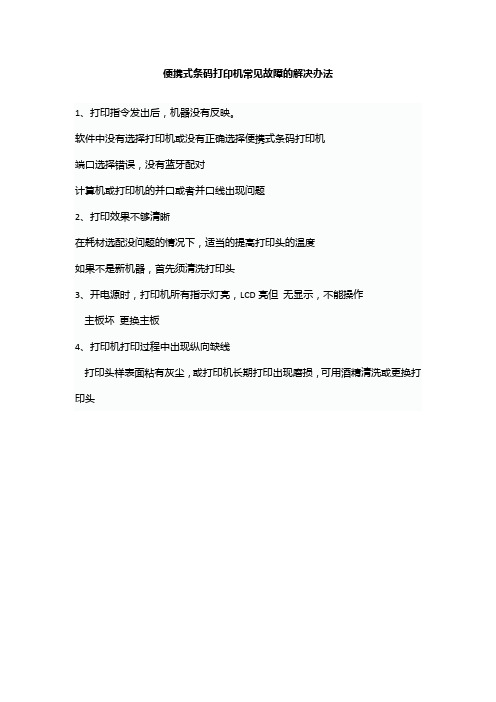
便携式条码打印机常见故障的解决办法
1、打印指令发出后,机器没有反映。
软件中没有选择打印机或没有正确选择便携式条码打印机
端口选择错误,没有蓝牙配对
计算机或打印机的并口或者并口线出现问题
2、打印效果不够清晰
在耗材选配没问题的情况下,适当的提高打印头的温度
如果不是新机器,首先须清洗打印头
3、开电源时,打印机所有指示灯亮,LCD亮但无显示,不能操作
主板坏更换主板
4、打印机打印过程中出现纵向缺线
打印头样表面粘有灰尘,或打印机长期打印出现磨损,可用酒精清洗或更换打印头。
打印机经常出现的5个“小毛病”,只要知道这些小秘诀,问题瞬间迎刃而解!
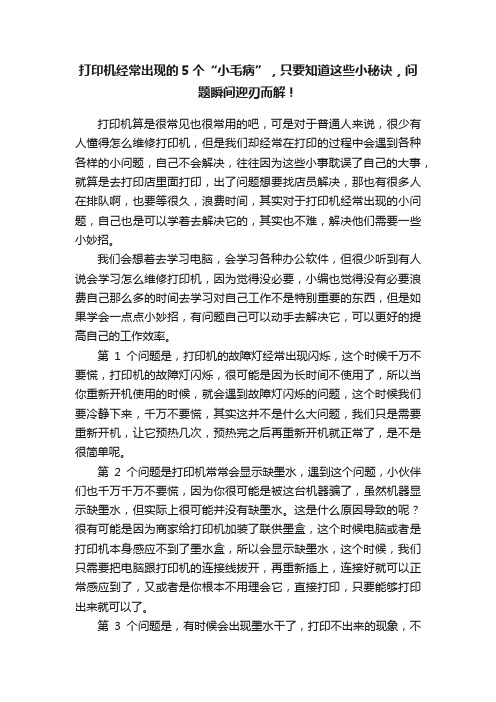
打印机经常出现的5个“小毛病”,只要知道这些小秘诀,问题瞬间迎刃而解!打印机算是很常见也很常用的吧,可是对于普通人来说,很少有人懂得怎么维修打印机,但是我们却经常在打印的过程中会遇到各种各样的小问题,自己不会解决,往往因为这些小事耽误了自己的大事,就算是去打印店里面打印,出了问题想要找店员解决,那也有很多人在排队啊,也要等很久,浪费时间,其实对于打印机经常出现的小问题,自己也是可以学着去解决它的,其实也不难,解决他们需要一些小妙招。
我们会想着去学习电脑,会学习各种办公软件,但很少听到有人说会学习怎么维修打印机,因为觉得没必要,小编也觉得没有必要浪费自己那么多的时间去学习对自己工作不是特别重要的东西,但是如果学会一点点小妙招,有问题自己可以动手去解决它,可以更好的提高自己的工作效率。
第1个问题是,打印机的故障灯经常出现闪烁,这个时候千万不要慌,打印机的故障灯闪烁,很可能是因为长时间不使用了,所以当你重新开机使用的时候,就会遇到故障灯闪烁的问题,这个时候我们要冷静下来,千万不要慌,其实这并不是什么大问题,我们只是需要重新开机,让它预热几次,预热完之后再重新开机就正常了,是不是很简单呢。
第2个问题是打印机常常会显示缺墨水,遇到这个问题,小伙伴们也千万千万不要慌,因为你很可能是被这台机器骗了,虽然机器显示缺墨水,但实际上很可能并没有缺墨水。
这是什么原因导致的呢?很有可能是因为商家给打印机加装了联供墨盒,这个时候电脑或者是打印机本身感应不到了墨水盒,所以会显示缺墨水,这个时候,我们只需要把电脑跟打印机的连接线拔开,再重新插上,连接好就可以正常感应到了,又或者是你根本不用理会它,直接打印,只要能够打印出来就可以了。
第3个问题是,有时候会出现墨水干了,打印不出来的现象,不要慌,这个也是小问题,通常是因为你的打印机长时间没有用,所以里面的墨水淤结堵塞了,这和我们使用的钢笔是很类似的,我们的钢笔如果长时间不使用的话,也会堵住写不出墨水来,所以我们只需要简单的拆出来清洗一下,再装回去就OK啦。
打印机常见问题故障及解决方法

打印机常见问题故障及解决方法一、打印机无法正常启动1.检查打印机是否通电2.检查打印机是否连接电脑或网络3.检查打印机是否处于待机状态,若是则尝试重新启动二、打印质量差1.清洁打印头,可使用专业清洗液或软布擦拭2.更换墨盒或碳粉盒,确保墨粉充足且质量良好3.调整打印机设置,如调整分辨率、纸张类型等三、纸张堵塞或多张纸同时进纸1.检查纸张是否摆放正确,避免重叠或歪斜2.检查进纸器是否损坏或松动,若是则更换或修复3.调整进纸器的张力和角度,确保纸张能够顺畅进出四、打印速度慢或停滞不前1.关闭其他程序和窗口,释放系统资源2.更新驱动程序和固件,确保最新版本的兼容性和稳定性3.增加内存容量和处理器速度,提高系统性能五、无法连接网络或共享打印机1.检查网络连接设置和密码等信息是否正确输入,并重新尝试连接2.检查网络设备和路由器是否正常工作,如有故障则及时修复3.调整网络设置,如更改IP地址、端口号等,确保与其他设备兼容六、打印机出现异常声音或故障提示1.检查打印机的显示屏或LED灯,了解故障信息和代码2.查找相关故障代码的解释和建议,可通过官方网站或手册获取3.联系厂家客服或售后服务部门,寻求专业帮助和支持七、打印机无法识别墨盒或碳粉盒1.检查墨盒或碳粉盒是否正确安装,避免插反或摆放不当2.清洁墨盒插槽和打印头接口,确保良好接触3.使用厂家推荐的墨盒或碳粉盒,并避免使用非原装配件八、打印机无法自动双面打印1.检查打印机设置和驱动程序是否支持自动双面打印功能2.调整纸张类型和大小设置,确保与自动双面打印功能相匹配3.手动翻转纸张并重新放入进纸器中,进行手动双面打印九、打印机无法连接移动设备或云端服务1.检查移动设备和打印机的网络连接,确保在同一局域网内2.安装并启用相关的移动应用程序或云端服务,如AirPrint、GoogleCloud Print等3.调整打印机设置和安全选项,确保允许外部设备和云端服务进行访问总结:以上是常见的打印机故障及解决方法,其中包括硬件故障和软件配置问题。
打印机常见故障及解决方法大全

打印机常见故障及解决⽅法⼤全1.故障现象:发出打印命令后,打印机⽆反应,系统提⽰打印机是否联机及电缆连接是否正常。
分析与维修:这可能是打印机电源线末插好、打印电缆未正确连接或接触不良、计算机并⼝损坏等原因造成的。
先按打印机开关,看打印机能不能启动。
如不能启动(电源灯不亮),先检查打印机电源线是否与电源及打印机后的电源插孔正确连接。
在关机状态下把电源线重插⼀遍,并换⼀个电源插座试⼀下,看能否解决问题。
如果按下电源开关后,打印机能正常启动,就进CMOS设置⾥看⼀下并⼝设置是否设置正确。
⼀般的打印机⽤的是ECP模式,也有些打印机不⽀持ECP模式,此时可⽤ECP+EPP,或NORMAL。
如问题还未解决,则着重检查打印电缆。
先把电脑关掉,把打印电缆从主机的并⼝上拔下,并重新插好,再把打印电缆的另⼀端从打印机后的并⼝上拔下再重新插好。
注意,⼀定要把主机关掉,不要带电拔插,否则可能损坏打印机!如果问题还不能解决,就换根打印电缆试试。
再不⾏,那就是主板并⼝有问题了。
2.故障现象:使⽤⽹络打印机时,⽆法打印或出现找不到⽹络打印机的提⽰。
分析与维修:先检查连接打印机的电脑上的打印机设置是否正确,并且确定该打印机已共享。
然后检查远程使⽤⽹络打印机的电脑上的打印机设置是否正确。
注意,设置都正确但是仍然⽆法打印这种情况经常可能碰到,⼀般我们在使⽤⽹络打印机的电脑上,把正确的打印机驱动程序重装⼀遍,问题就可以解决。
3.故障现象:打印机不能检测墨⽔类型或打印出的字符模糊不清。
分析与维修:先对打印头进⾏清洗(很多打印机的'驱动程序⾥提供了清洗打印头命令,直接使⽤该命令即可)。
如果长时间没使⽤打印机,就要多清洗⼏次。
如果你对拆卸和安装墨盒⽐较熟悉,最好把墨盒拆下来,在靠近打印头的地⽅⽤柔软的、吸⽔性较强的纸擦千净。
如果还不能解决,那可能就是打印机驱动程序有问题,把与打印机对应的打印机驱动程序重新安装⼀遍,⼀般都能解决问题。
解决常见打印机问题的方法与建议
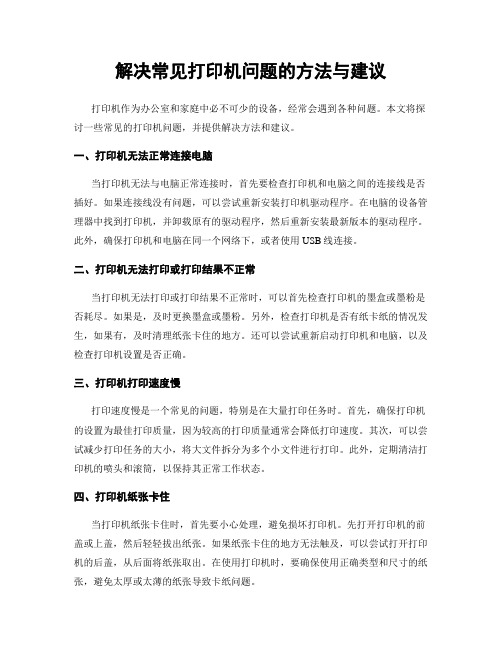
解决常见打印机问题的方法与建议打印机作为办公室和家庭中必不可少的设备,经常会遇到各种问题。
本文将探讨一些常见的打印机问题,并提供解决方法和建议。
一、打印机无法正常连接电脑当打印机无法与电脑正常连接时,首先要检查打印机和电脑之间的连接线是否插好。
如果连接线没有问题,可以尝试重新安装打印机驱动程序。
在电脑的设备管理器中找到打印机,并卸载原有的驱动程序,然后重新安装最新版本的驱动程序。
此外,确保打印机和电脑在同一个网络下,或者使用USB线连接。
二、打印机无法打印或打印结果不正常当打印机无法打印或打印结果不正常时,可以首先检查打印机的墨盒或墨粉是否耗尽。
如果是,及时更换墨盒或墨粉。
另外,检查打印机是否有纸卡纸的情况发生,如果有,及时清理纸张卡住的地方。
还可以尝试重新启动打印机和电脑,以及检查打印机设置是否正确。
三、打印机打印速度慢打印速度慢是一个常见的问题,特别是在大量打印任务时。
首先,确保打印机的设置为最佳打印质量,因为较高的打印质量通常会降低打印速度。
其次,可以尝试减少打印任务的大小,将大文件拆分为多个小文件进行打印。
此外,定期清洁打印机的喷头和滚筒,以保持其正常工作状态。
四、打印机纸张卡住当打印机纸张卡住时,首先要小心处理,避免损坏打印机。
先打开打印机的前盖或上盖,然后轻轻拔出纸张。
如果纸张卡住的地方无法触及,可以尝试打开打印机的后盖,从后面将纸张取出。
在使用打印机时,要确保使用正确类型和尺寸的纸张,避免太厚或太薄的纸张导致卡纸问题。
五、打印机产生噪音当打印机产生异常噪音时,可能是由于打印机部件松动或需要清洁。
首先,检查打印机的外壳是否有松动的地方,如果有,可以适当拧紧螺丝。
其次,清洁打印机的滚筒、喷头和进纸路径,以去除灰尘和纸屑。
如果噪音问题仍然存在,建议联系专业的打印机维修人员进行检修。
总结起来,解决常见的打印机问题需要综合考虑硬件和软件因素。
在使用打印机时,要定期保养和清洁打印机,避免使用低质量的墨盒或墨粉。
打印机打印使用常见问题解决方案

打印机打印使用常见问题解决方案一、打印纸张有多余的黑点?答:假设是乱七八糟的点,你把粉盒拿出来拍下,假设有粉掉出来肯定是漏粉了;假设是有规律的黑点,那就是硒鼓鼓芯有问题了,要么破皮,要么沾了什么脏东西了;假设是代用粉盒,应该是墨粉质量不好,结块了。
假设是原装粉盒,应该是硒鼓的问题。
二、更换打印机墨粉时如何粉盒不泄露?答:1.首先将鼓粉盒从打印机中取下,放在一张干净的桌子上。
鼓粉盒是一全塑构造,由硒鼓、墨粉盒、粉盒、清洁辊和驱动齿轮等组成,换粉前请准备好钳子、螺丝刀(十字头和平头的各一把),注意拆卸时要小心,用力不要过猛。
2.取下硒鼓罩。
硒鼓罩的作用是:当将鼓粉盒从打印机中取出时,在弹簧的作用下,它可以盖住硒鼓,防止硒鼓曝光,当装入打印机后,硒鼓罩抬起,使硒鼓露出。
硒鼓罩比较好拆卸,只需用螺丝刀将硒鼓罩两端的塑料穿销从固定槽中橇下即可,注意不要把硒鼓罩上的小弹簧弄丢。
3.取出硒鼓,硒鼓的颜色是淡兰色的。
用平头螺丝刀小心的将硒鼓两端的固定硒鼓的两个销钉小心的橇出,然后用钳子将两个销子拔下,放好,注意两个销钉是不一样的,最好记住左右方向。
取硒鼓时,会有废粉流出,此时请注意清洁,取下硒鼓后,可将废粉从粉盒中倒出。
取出后请将硒鼓放好,不要让其曝光,因为硒鼓遇光后会破坏其光敏层。
4.取出清洁辊,清洁辊是一橡胶软辊,取出时只需轻轻地将其从固定槽中推出即可。
5.拆下鼓粉盒其中一端(即没有齿轮的这一端)的一个十字头螺钉,当试图翻开这个端盖时,会发现打不开,端盖有一部分深化到里边和一销钉相连。
这时不要用力翻开,否那么会将其破坏,另一端的螺钉不需要翻开。
6.用平头螺丝刀小心地将连接端盖的、上边提到的那个销钉从里边小心地撬出(从端盖的一端可以看到这个销钉,但销钉全部埋入壳体中,从外面没方法拔出),然后用钳子将其拔下来,放好不要丧失。
拔销钉时注意不要损伤销钉的外表,最好用布将钳口包好再拔。
7.翻开端盖,这时可以发现墨粉盒上有一个盖子,翻开这个盖子,就可以向里面加粉了。
- 1、下载文档前请自行甄别文档内容的完整性,平台不提供额外的编辑、内容补充、找答案等附加服务。
- 2、"仅部分预览"的文档,不可在线预览部分如存在完整性等问题,可反馈申请退款(可完整预览的文档不适用该条件!)。
- 3、如文档侵犯您的权益,请联系客服反馈,我们会尽快为您处理(人工客服工作时间:9:00-18:30)。
VMP01 PLUS便携式微型打印机开发常见问题及解答(V1.0)一、什么样的终端能驱动VMP01 PLUS便携式微型打印机打印VMP01PLUS分为两个型号:VMP01-PI、VMP01-PB。
其中VMP01-PI的数据通讯接口有:RS232串口、RAW-IR(原始红外)、IrCOMM(IrDA协会制定的红外虚拟串口);VMP01-PB的数据通讯接口有:RS232串口、Bluetooth(蓝牙虚拟串口)。
原则上只要手持数据终端(如数据采集器、PDA、手机、抄表机等)上有其中的一种就可以驱动VMP01微型打印机打印。
二、怎样通过手持数据终端驱动VMP01 PLUS微型打印机VMP01PLUS微型打印机不是一种通用的windows外部打印机设备,所以在windows 下并不能通过打印机驱动程序(peripheral device driver)实现在WORD、EXCEL、IE等等软件的打印功能。
而需要开发人员根据具体的客户需求编写驱动打印机的程序。
不论您使用的是VMP01 PLUS打印机的哪种端口(RS232、RAW-IR、IrCOMM、Bluetooth),对于手持数据终端(如数据采集器、PDA、手机、抄表机等)而言,VMP01便携式微型打印机都是一个外部串行数据接受设备,所以开发者开发微型打印机打印软件时,只需要打开对应的串行端口,然后向打印机发送打印命令和打印内容,在微型打印机接受到数据后,就会打印。
二、能否给出手持终端上驱动VMP01 PLUS微型打印机的程序流程基本的驱动打印机的程序流程是这样:打开串口Æ初始化打印机Æ向串口写入打印数据Æ关闭串口对于所有的手持终端,如果具有串行数据通讯接口,都会提供(或者开发者能够编写)如下几个函数(注:因对每个开发平台的函数名或参数不尽相同,这里给出的是一组虚拟函数,采用C语言语法):打开串口函数:Port: 串行端口号, Baudrate: 波特率CommOpen(Port,Baudrate);//向串口写入字符串:Port: 串行端口号, Block: 准备向 CommWrite(Port,Block,Length)//打印机发送的字符串, Length: 字符串长度关闭串口:Port: 串行端口号。
CommClose(Port);//有了这几个函数,我们就可以便携驱动打印机的程序了:例:(假设目前用于与打印机通讯的串行端口号为1,波特率为9600,采用C语言语法)注:建议开发者配合《VMP01 PLUS微型打印机开发手册》看如下代码。
/*************** Example Start *****************/unsigned char Str[1024];//打开串口----------------------------------------CommOpen(1,9600);sleep(50); //延时50ms//初始化打印机(必需)------------------------------Str[0]='\x1B'; //或Str[0]=27;Str[1]='\x40'; //或Str[0]=64;//向打印机发送初始化命令,参见开发手册4.1.1 ESC @ CommWrite(1,Str,2);//设置打印字符尺寸为两倍高两倍宽---------------------Str[0]='\x1D';Str[1]='\x21';Str[2]='\x11';//向打印机发送倍高倍宽命令,参见开发手册4.2.2 GS ! CommWrite(1,Str,3);//打印"**标题**"这几个字---------------------------strcpy(Str,"**标题**");Str[4]='\x0D';Str[5]='\x0A';CommWrite(1,Str,10);//打印“**标题**”这几个字,//注意:如果只发送“××标题××”这几个字,打印机是不//会打印的,必须发出命令\x0D\x0A后,打印机才会将其打//印出来。
详细请见《VMP01 PLUS微型打印机开发手册》//设置打印字符尺寸为单倍高单倍宽(原始大小)------------Str[0]='\x1D';Str[1]='\x21';Str[2]='\x0';//向打印机发送单倍高单倍宽命令CommWrite(1,Str,3);//打印内容----------------------------------------strcpy(Str,"用户需要打印的内容1\r\n");//向打印机发送打印内容CommWrite(1,Str,strlen(Str));strcpy(Str,"用户需要打印的内容2\r\n");//向打印机发送打印内容CommWrite(1,Str,strlen(Str));strcpy(Str,"用户需要打印的内容3\r\n");CommWrite(1,Str,strlen(Str));//向打印机发送打印内容//关闭串行端口-------------------------------------CommClose(Port);/**************** Example END *******************/打印出的效果如下:三、WINCE系统的PDA怎样驱动VMP01 PLUS便携式微型打印机WINCE系统的PDA如果使用使用红外端口驱动VMP01-PI微型打印机,那么建议用户使用IrCOMM,而不是用RAW-IR或VIR协议(其中的区别请见【五、RAW-IR、VIR和IrCOMM 有什么区别】)。
因为WINCE系统的PDA如果具有红外接口的话,那么一般就会支持IrCOMM虚拟红外端口。
我们提供了WINCE系统下用IrCOMM驱动VMP01微型打印机的范例代码,可从我公司网站()上下载。
如果用蓝牙接口驱动VMP01-PB微型打印机打印的话,那么需要使用蓝牙虚拟串口。
因为WINCE的版本及衍生版本比较多,蓝牙虚拟串行端口号各不相同,如果要使用的话,请咨询各PDA生产厂商。
驱动VMP01微型打印机打印的流程请见【二、能否给出手持终端上驱动VMP01微型打印机的程序流程】。
四、PALM系统的PDA或手机怎样驱动VMP01 PLUS便携式微型打印机PALM系统从V5 .0起开始支持IrCOMM和Virtual Bluetooth port。
如果用红外驱动微型打印机的话,PALM V5.0以上的PDA或手机建议使用IrCOMM,PALM V5.0以下的手机可以使用RAW-IR和VIR驱动VMP01便携式微型打印机。
PALM V5.0系统提供了几个函数可以很好地支持IrCOMM和虚拟蓝牙串口:SrmOpen(PortID,Baud,PortIdP);// PortID=sysFileCVirtIrComm虚拟红外端口// PortID=sysFileCVirtRfComm 虚拟蓝牙端口SrmSend(); //发送数据SrmClose(); //关闭端口驱动VMP01 PLUS微型打印机打印的流程请见【二、能否给出手持终端上驱动VMP01微型打印机的程序流程】。
五、RAW-IR、VIR和IrCOMM有什么区别VIR协议和IrCOMM都是基于IrDA物理层规范的红外通讯协议。
而RAW-IR则是没有包含软件协议的。
IrCOMM协议是IrDA协议的一个子集。
很多PDA都支持IrCOMM协议,如WINCE、POCKET PC、PALM;还有手机。
但是IrCOMM协议是一个非常复杂的协议,所以只有非常具有技术实力的公司的产品中才包含此协议。
但IrDA协会规定的IrDA物理层规范在硬件上非常容易实现,所以很多公司的产品有都包含此硬件,通常包含此硬件的产品都宣称支持IrDA,实际上应被称为可以进行原始红外(RAW IR)数据通讯。
但如果只是简单地使用原始红外来进行数据通讯的话,因红外光易受到干扰,所以很容易造成误码。
为避免误码,就需要通过软件协议对接受到的数据进行校验,然而IrCOMM又太复杂,那么就需要一个简单的红外数据通讯协议,VIR正是在这种情况下出现的。
VIR协议简单,对于熟悉通讯协议的人来说,这是一个非常容易通过编程来实现的软件协议,虽然简单,但是该协议同样可以校验数据的正确性,支持重发,不会丢掉数据,所以VIR协议应该是不支持IrDA协议栈但可以进行原始红外数据通讯功的终端(例如各种条码数据采集器、IC卡手持终端等等)的一个很好的选择。
六、哪些手持设备可以使用IrCOMM驱动VMP01 PLUS便携式微型打印机各种带红外数据传输功能的WINCE、SMARTPHONE终端,包括POCKET PC。
带红外数据传输功能PALM V5.0以上PDA和手机。
还有各种宣称支持IrCOMM的手机及数据采集器(如DT900)。
七、GBK与GB2312有什么区别GBK是一个汉字编码标准,全称《汉字内码扩展规范》,于1995 年制定。
GB2312是1980年国家制定的汉字内码规范。
GBK标准中收录了2万多汉字及符号,因其最早被WINDOWS采用,所以其应用范围非常广。
GB2312中收录了6千多汉字及符号,通常所说的一、二级汉字库就全部包含在GB2312中。
虽然GB2312包含了绝大部分的常用简体汉字,但是由于中文的复杂性,所以GB2312目前已经越来越不能适应需要了,特别是因为人名、地名中包含的很多字GB2312中都没有,如朱镕基的‘镕’字,GB2312中就没有包含,这样导致很多混乱。
正因为GB2312的这些问题,国家标准化委员会又制定了GB13000,GB13000制定的原则与GB2312不同,GB13000以国际化为目标,该标准编码参照了Unicode 2.0 标准编码,与GB2312完全不兼容,因早期的计算机中的汉卡采用了GB2312,无法顺利向GB13000过渡,所以GB13000变成了一个纸面上的标准,无法推广。
有了以上经验,国家标准化委员会制定了GBK规范,他兼容GB2312标准,同时在GB2312标准的基础上扩展了GB13000包含的汉字及符号,但编码修改了,该标准一经推出,就被WINDOWS95所采用(另一种说法是微软协助制定了此标准,这也可以印证为什么GBK 标准一直没有出现在官方的标准目录中)。
